文章目录
- 工具
- VS2022
- Android SDK Manager
- 如下图,安装一个镜像和工具
- 模拟器
- 设备管理器如下图
- 启动模拟器,看一下效果
- 常见问题
工具
VS2022
下载地址:https://visualstudio.microsoft.com/zh-hans/thank-you-downloading-visual-studio/?sku=Community&channel=Release&version=VS2022&source=VSLandingPage&cid=2030&passive=false
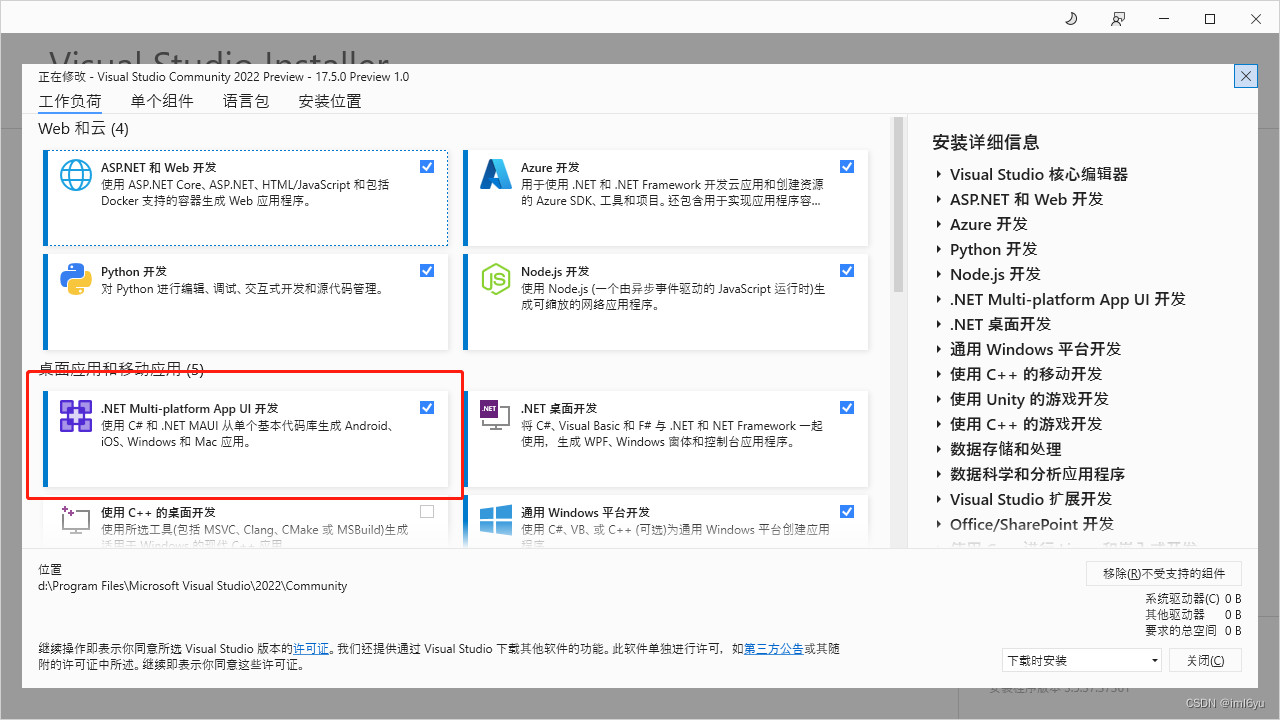
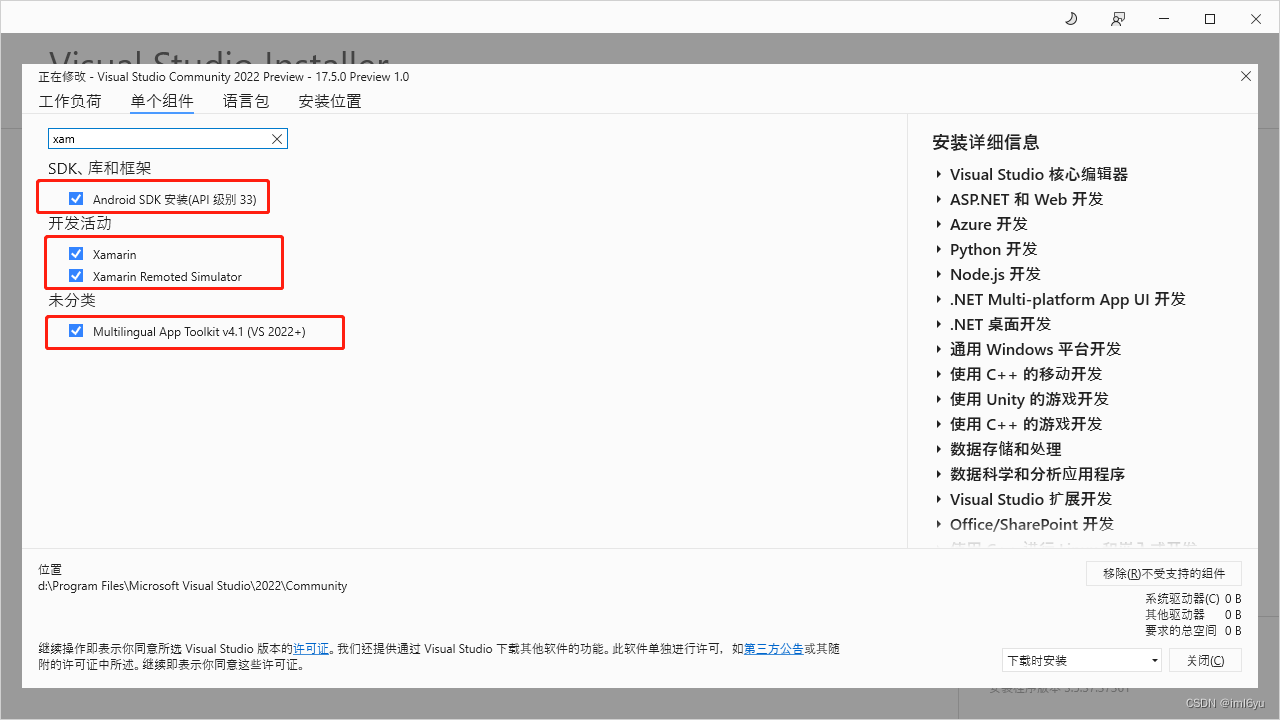
安装完VS后打开编辑工具,配置SDK管理工具。
Android SDK Manager
打开 工具 --> Android -->AndroidSDK 管理器
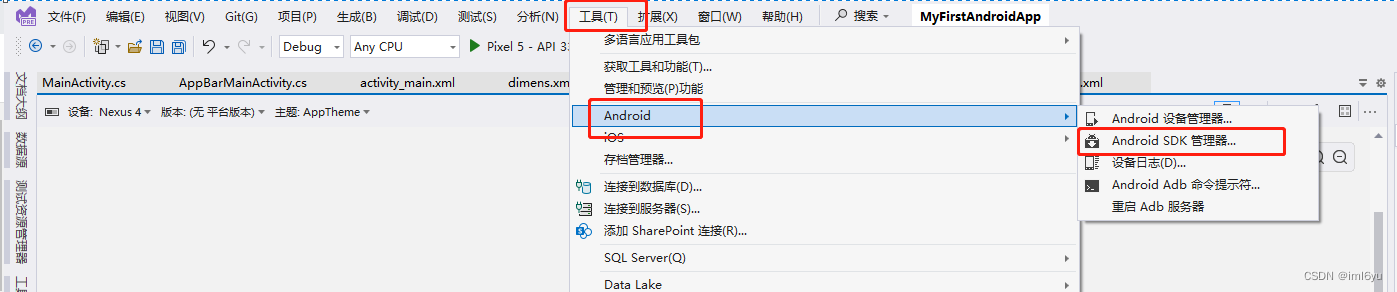
如下图,安装一个镜像和工具
- 镜像安装最新的安卓13就可以(全部勾选)
- 配置工具安装下图
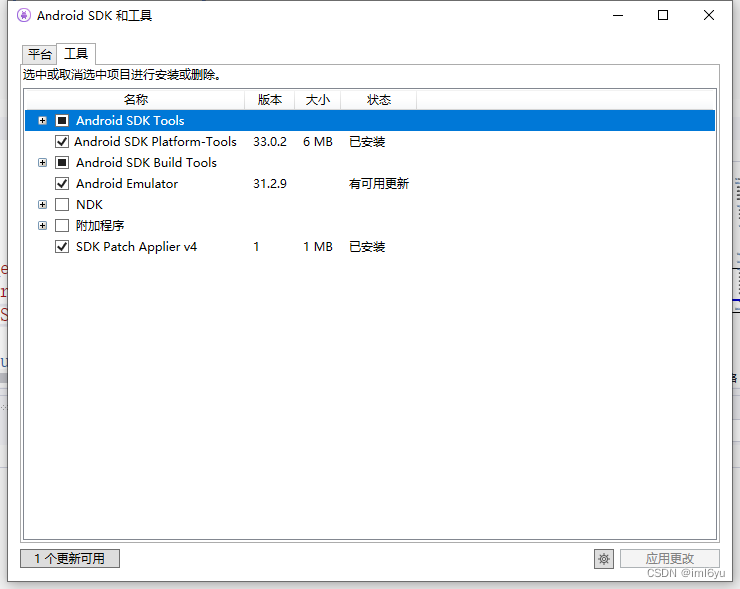
模拟器
打开 工具 --> Android --> Android设备管理器
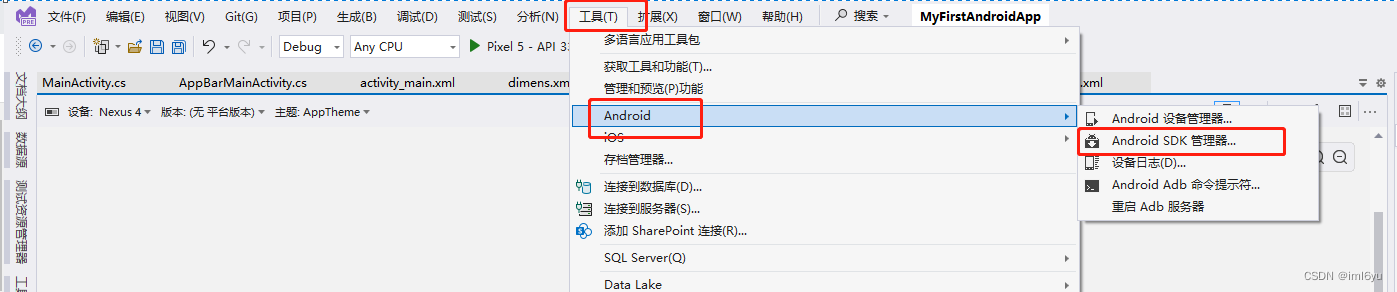
设备管理器如下图
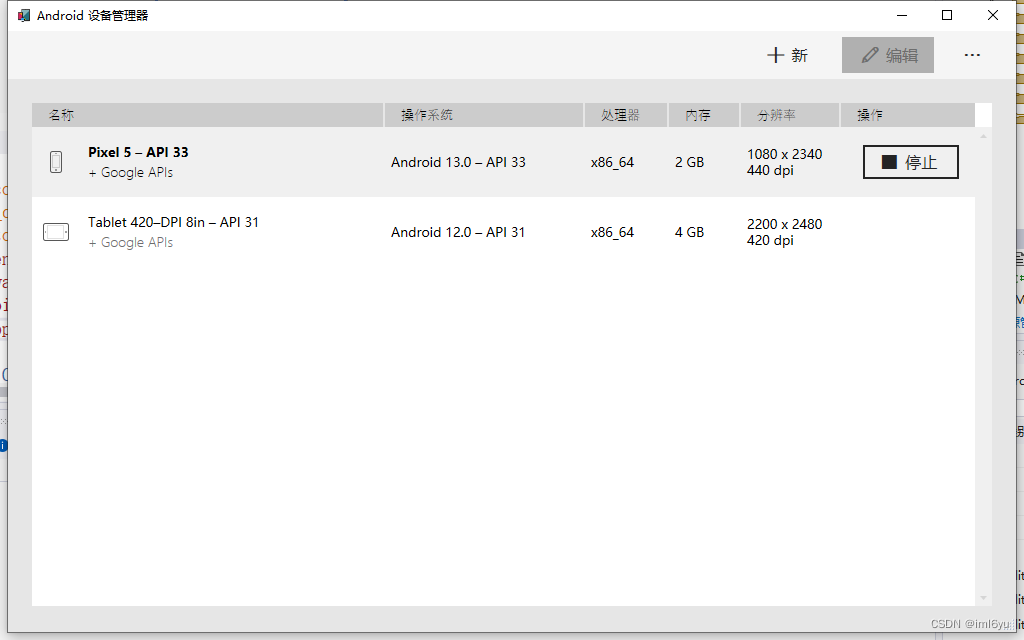
启动模拟器,看一下效果
- 启动模拟器
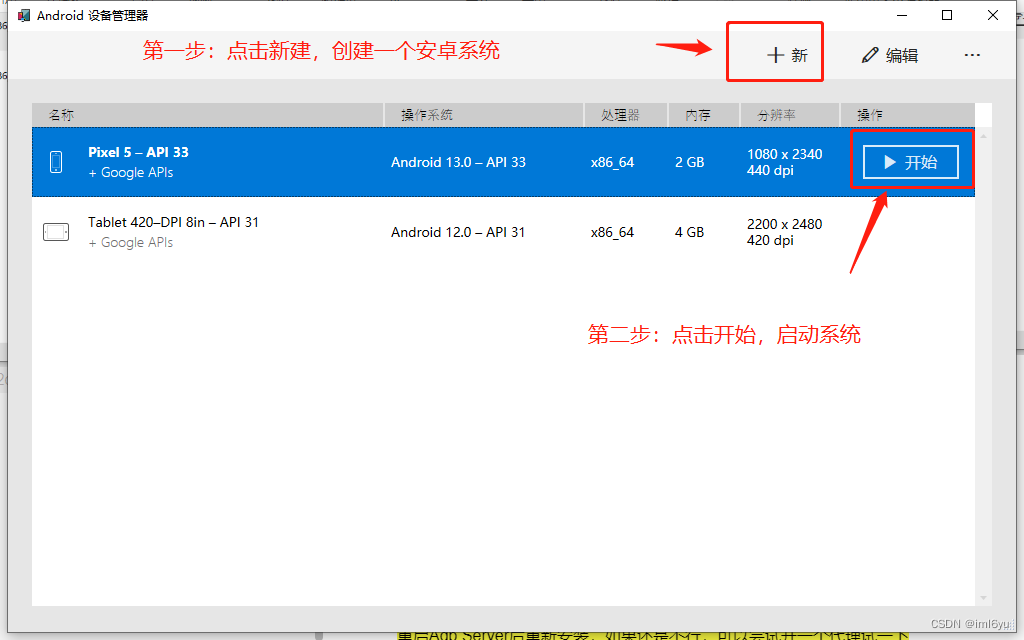
- 效果

常见问题
-
安装SDK的过程经常会出现网络问题导致无法下载安装。
重启Adb Server后重新安装,如果还是不行,可以尝试开一个代理试一下 -
磁盘空间不足导致安装失败
仔细检查一下硬盘,真的有可能是硬盘不足,每一个版本的镜像都很大。
也可以配置安装路径,配置方法如下
Xamarin.Android 使用 Java 开发工具包 (JDK) 和 Android SDK 生成应用。 在安装过程中,Visual Studio 安装程序会将这些工具放置在其默认位置,并使用适当的路径配置来配置开发环境。 可以通过单击“工具>选项 > Xamarin > Android”设置来查看和更改这些位置:
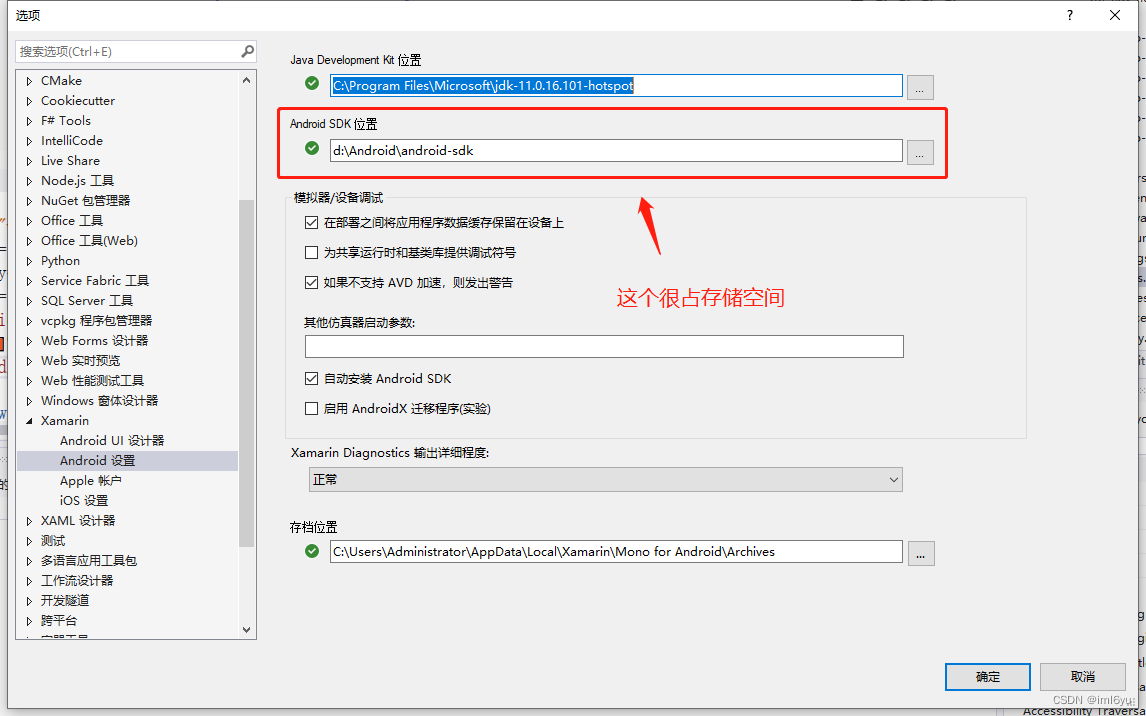
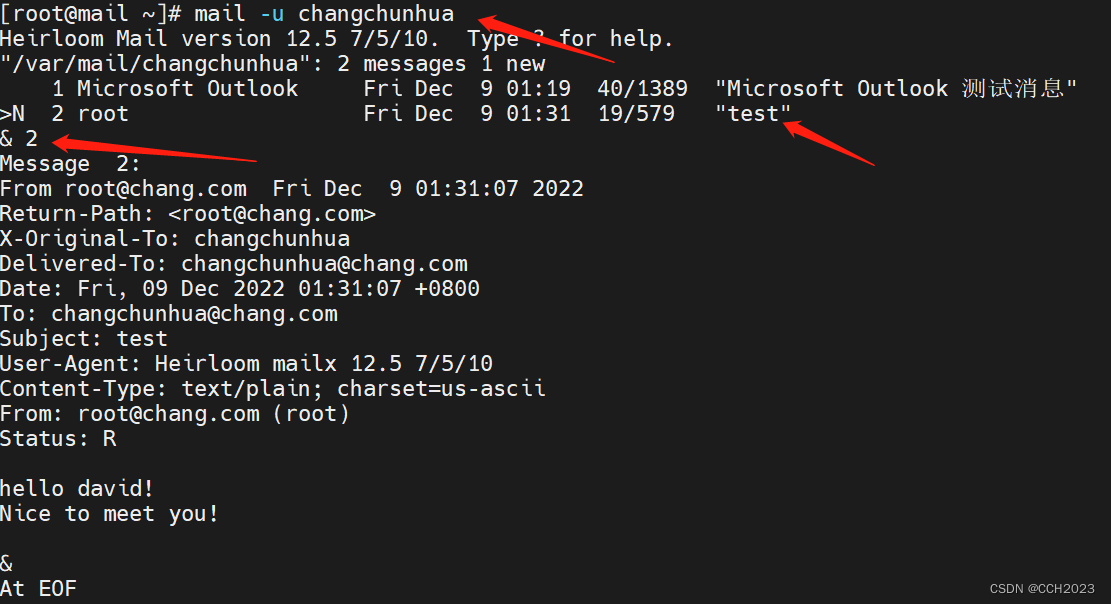
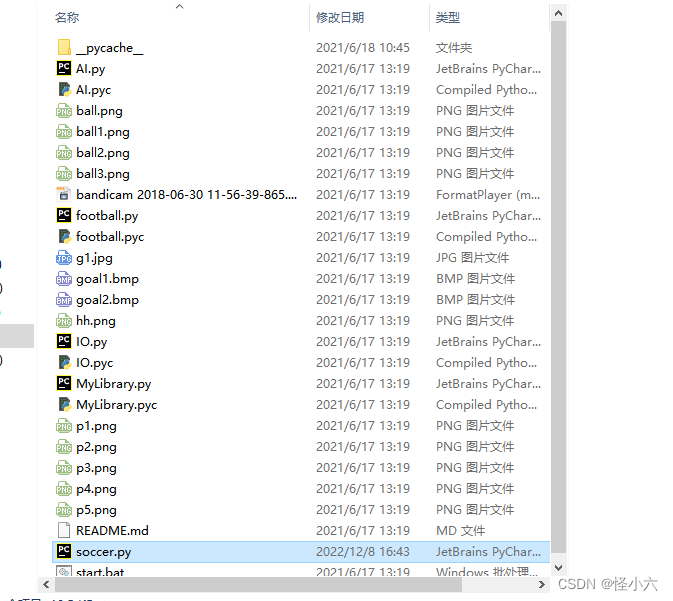

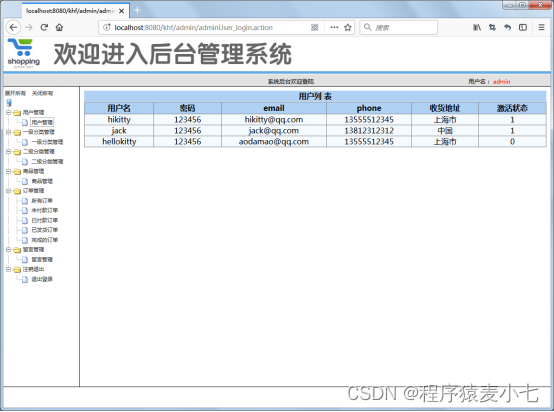



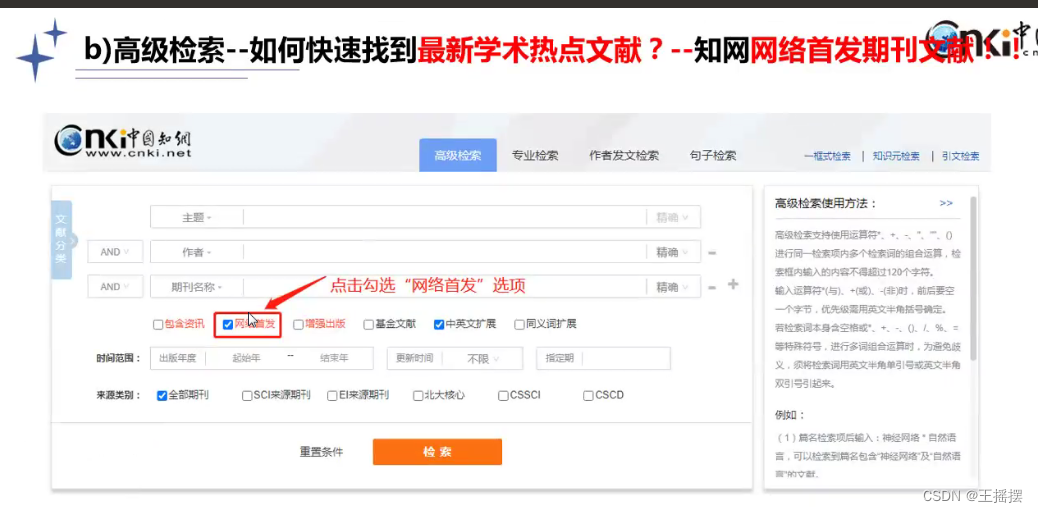

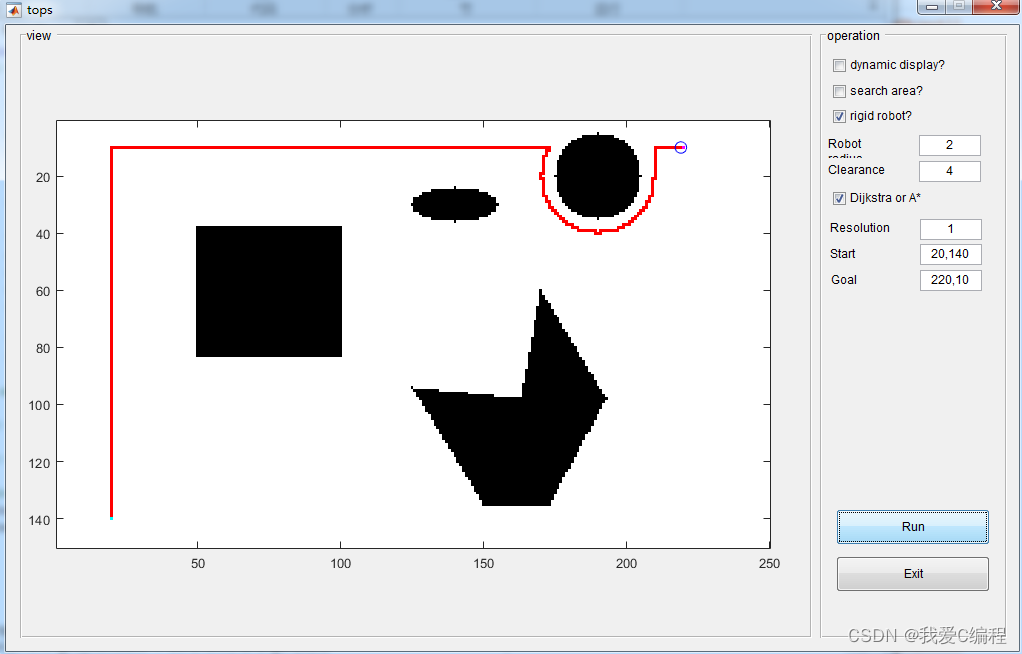
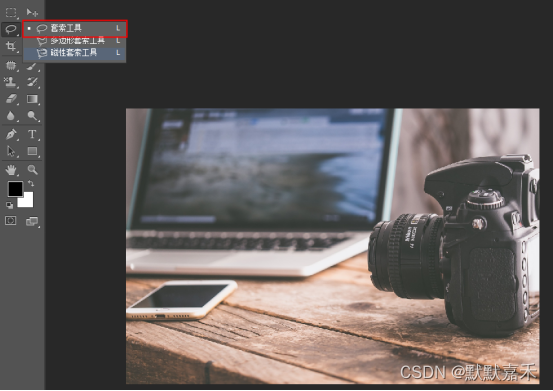

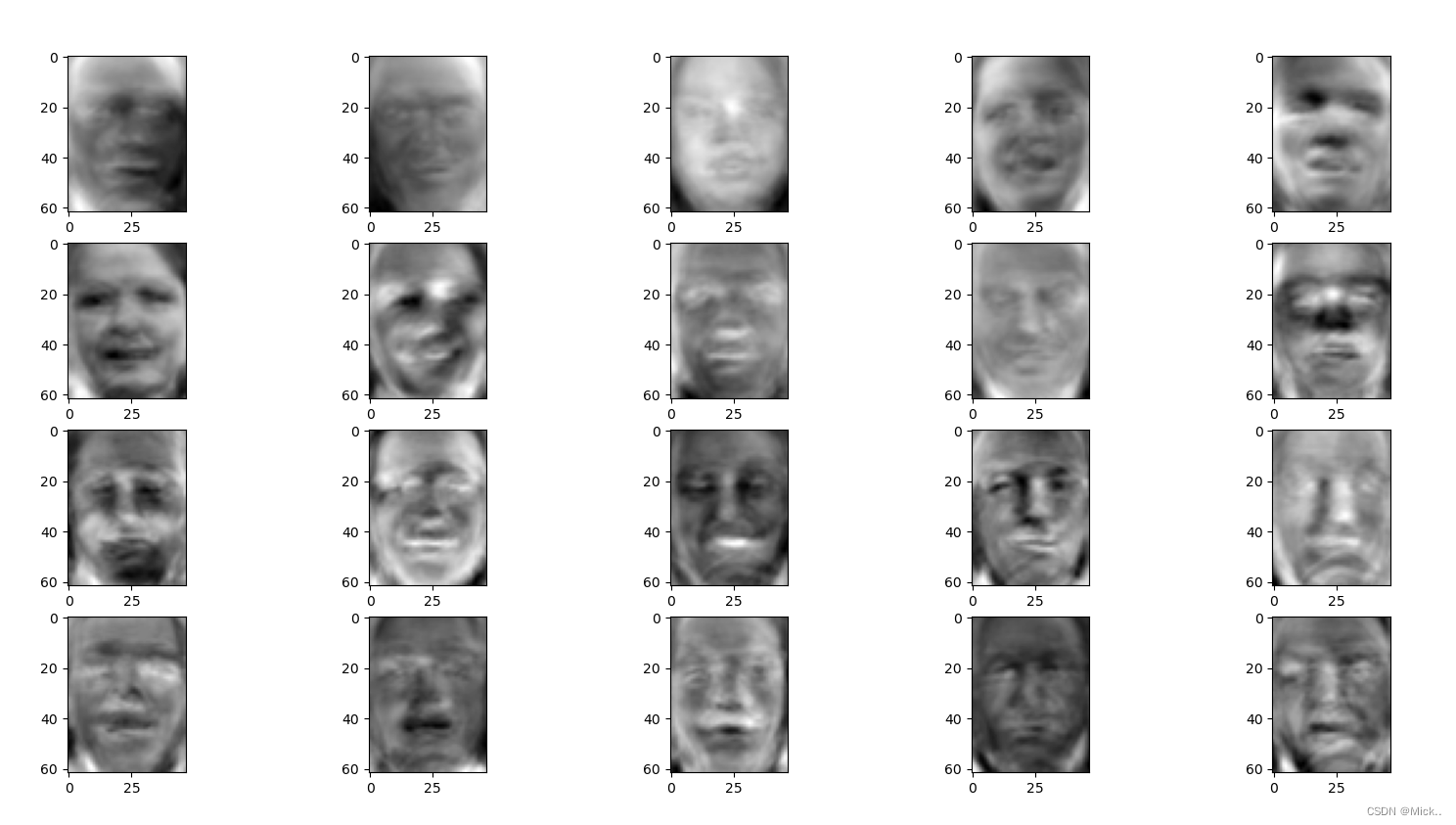


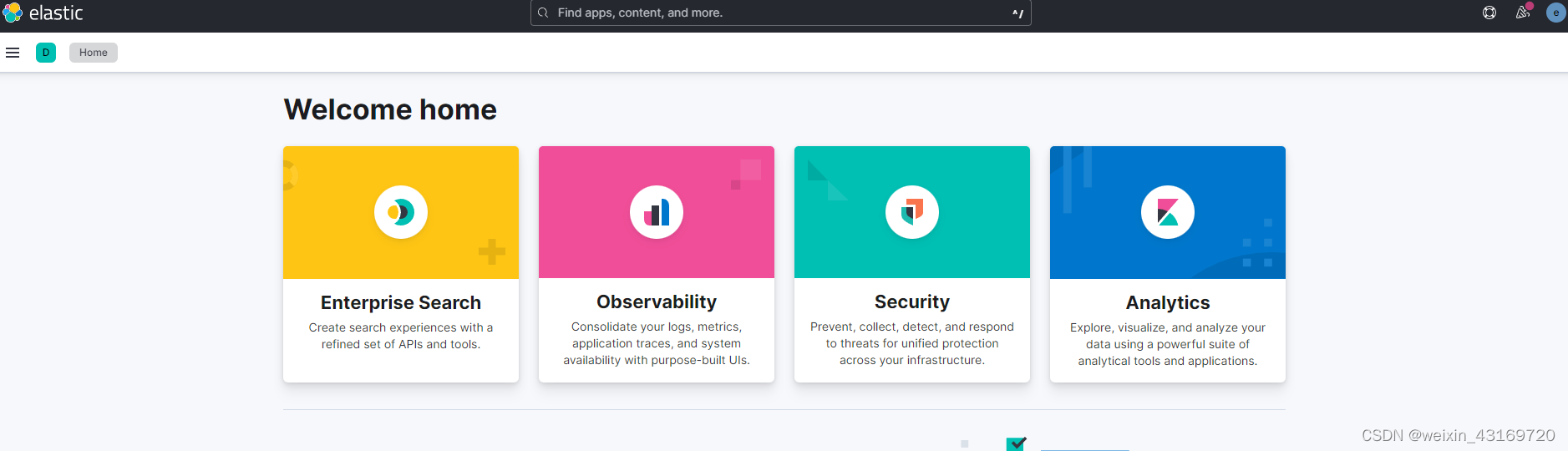
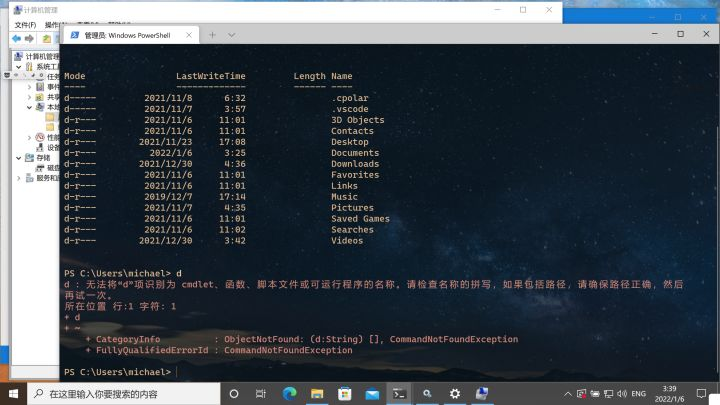
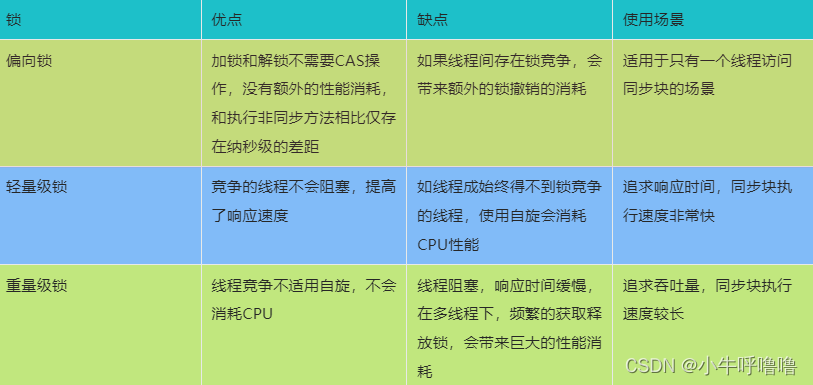
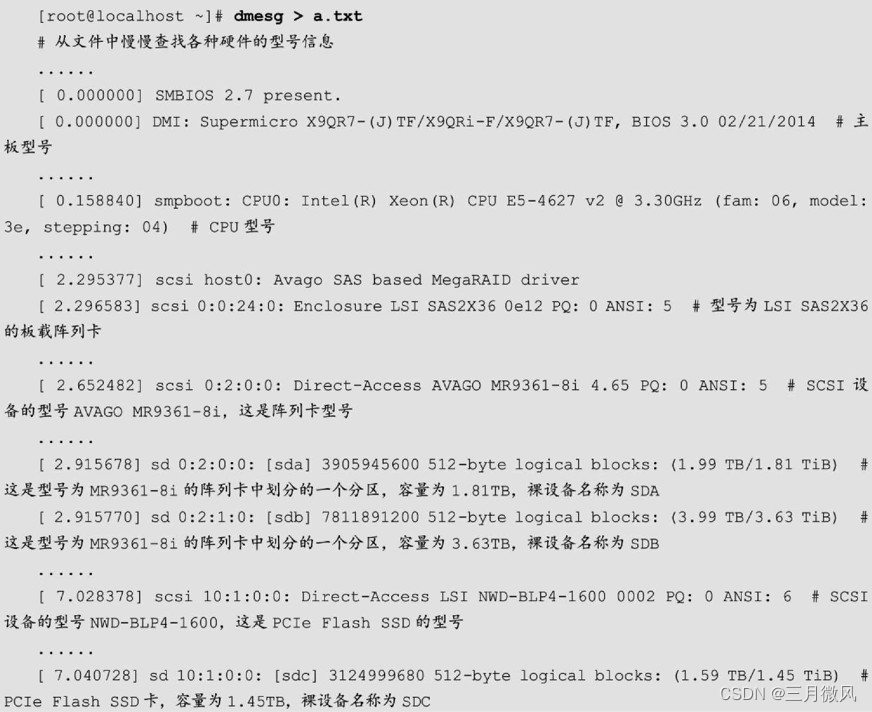
![[附源码]JAVA毕业设计同德佳苑物业信息(系统+LW)](https://img-blog.csdnimg.cn/c0c356d348bd4db3b9277b0cbfa8bd95.png)